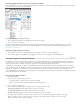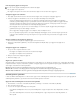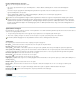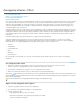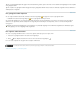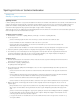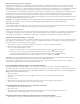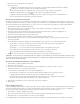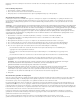Operation Manual
Gekoppelde artikelen | CS5.5
Naar boven
Naar boven
Een gekoppeld artikel maken
Opties voor een gekoppeld artikel opgeven
Een gekoppeld artikel bijwerken
Origineel artikel bewerken
Het is niet eenvoudig om inhoud van verschillende pagina's te dupliceren. Daarnaast leidt kopiëren en plakken vaak tot fouten en kost het veel tijd.
Door artikelen aan elkaar te koppelen, kunt u meerdere versies van een artikel of tekstinhoud in hetzelfde document beheren. Met gekoppelde
artikelen wordt het gemakkelijker om opkomende workflows te ondersteunen waarin u bijvoorbeeld voor verticale en horizontale layouts moet
ontwerpen. Gekoppelde artikelen zijn ook handig voor traditionele drukwerk- en publicatieworkflows waarin u bijvoorbeeld vaste gegevens op
verschillende pagina's moet synchroniseren.
Gekoppelde artikelen werken op dezelfde manier als gewone koppelingen. U kunt een artikel als bovenliggend element aanduiden en vervolgens
hetzelfde artikel op andere locaties in het document als onderliggende artikelen plaatsen. Wanneer u het bovenliggende artikel bijwerkt, worden de
onderliggende artikelen in het deelvenster Koppelingen gemarkeerd en kunt u ze bijwerken zodat ze gelijk zijn aan het bovenliggende artikel. U
kunt gekoppelde artikelen maken met behulp van normale artikelen of artikelen met padtekst. Verankerde artikelen binnen artikelen worden ook
ondersteund.
Gekoppelde artikelen blijven gesynchroniseerd wanneer u toegepaste InDesign-stijlen bijwerkt.
Gekoppelde artikelen worden gemarkeerd als niet meer gesynchroniseerd in het deelvenster Koppelingen, ook al zijn er geen zichtbare
wijzigingen. Globale documentwijzigingen die ertoe leiden dat de artikelen opnieuw worden samengesteld, zorgen ervoor dat de koppelingen
worden gemarkeerd. Deze globale wijzigingen kunnen te wijten zijn aan updates van opties of definities voor:
Voetnoten
Tekstvariabelen
Voorwaardelijke tekst
Stalen
XML-labels
Benoemde rasters
Als u alle lettertypen of alle instanties van een object vervangt, stelt InDesign alle artikelen opnieuw samen en worden de koppelingen
gemarkeerd.
Een gekoppeld artikel maken
1. Selecteer een artikel door het tekstkader te selecteren of de invoegcursor in de tekst te plaatsen. U kunt ook meerdere
artikelen selecteren door Shift ingedrukt te houden en te klikken als u tekstkaders selecteert.
2. Kies Bewerken > Artikel plaatsen en koppelen. De cursor wordt geladen met het artikel.
3. Klik in een bestaand leeg tekstkader of teken een kader waarin u het gekoppelde artikel plaatst.
Het pictogram
wordt weergegeven in de linkerbovenhoek van het gekoppelde artikel. Het artikel wordt in het deelvenster Koppelingen als een
gekoppeld artikel weergegeven. Standaard wordt de naam van het artikel in het deelvenster Koppelingen gemaakt met behulp van de eerste paar
tekens van het originele artikel.
U kunt de standaardnaam van het gekoppelde artikel ook wijzigen via het deelvenster Lagen.
Opties voor het gekoppelde artikel opgeven
1. Selecteer het gekoppelde artikel in het deelvenster Koppelingen.
2. Ga in het deelvenster Koppelingen naar Opties voor gekoppeld artikel.
3. Selecteer de gewenste opties:
Koppeling bijwerken tijdens opslaan van document
Waarschuwen als bijwerken van koppeling lokale bewerkingen overschrijft
Geforceerde regeleinden verwijderen